U sustavu Windows 10 postoje mnoge prilagodbe koje možete izvesti u svom sustavu Windows programska traka. Ako smatrate da je na vašoj programskoj traci prenatrpan programima ili želite izvršiti prilagodbu, siguran sam da će vam ovaj post biti od velike pomoći.
# 1 - Sakrij ikone sustava u sistemskoj ladici
Sistemska ladica sastoji se od ikona kao što su kontrola glasnoće, status baterije, status mreže itd. Ako želite ukloniti ili promijeniti ikone koje se pojavljuju u sistemskoj paleti, slijedite korake u nastavku.
1 - Pritisnite Windows tipku + I zajedno za otvaranje Postavke.
2 - Kliknite na Personalizacija.
3 - Dalje, kliknite na Traka zadataka.
4 - Sada, kliknite na odaberite ikone koje će se pojaviti na programskoj traci.
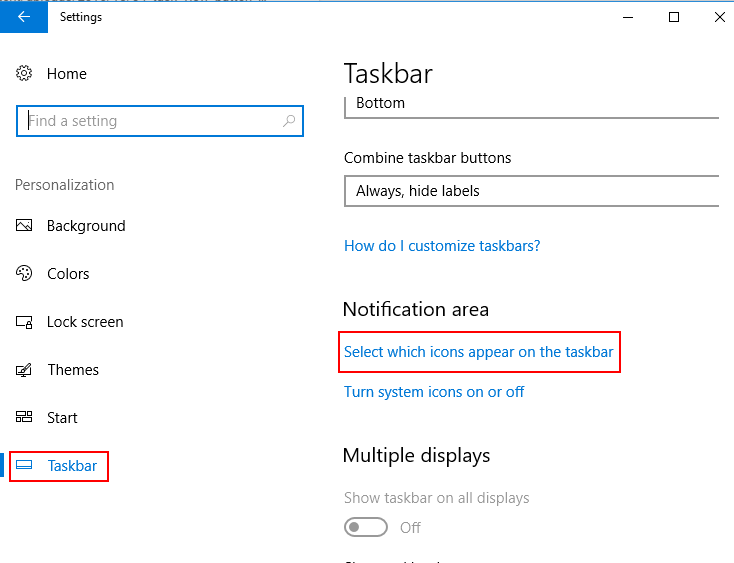
4 - Prebacivanje opcija naili isključitiza odabir ili uklanjanje ikona.

# 2 - Promijenite boju programske trake
Možete izmijeniti boja trake zadataka i postavite ga na svoj omiljeni!
1 - Otvoreno Postavkeiz izbornika Start ili pritiskom na Win + I.
2 - Kliknite na Personalizacija.
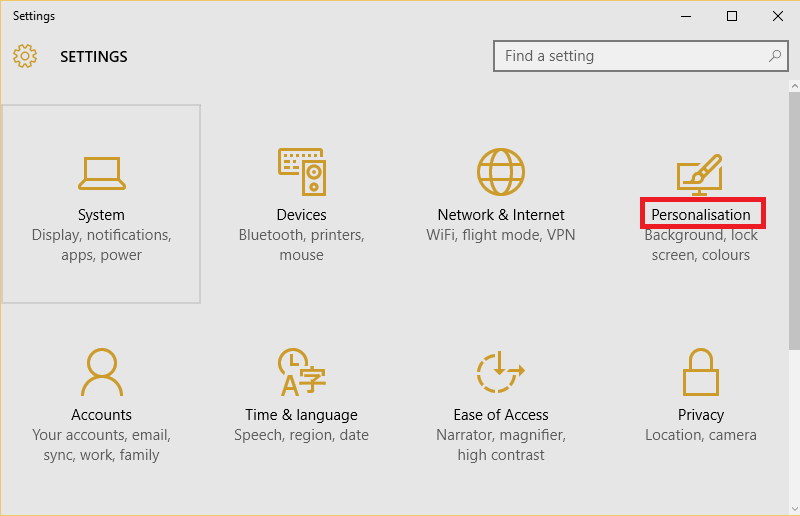
3 - Kliknite na Boje. Pomaknite se prema dolje i označite opciju "Pokažite naglašenu boju na sljedećim površinama ”
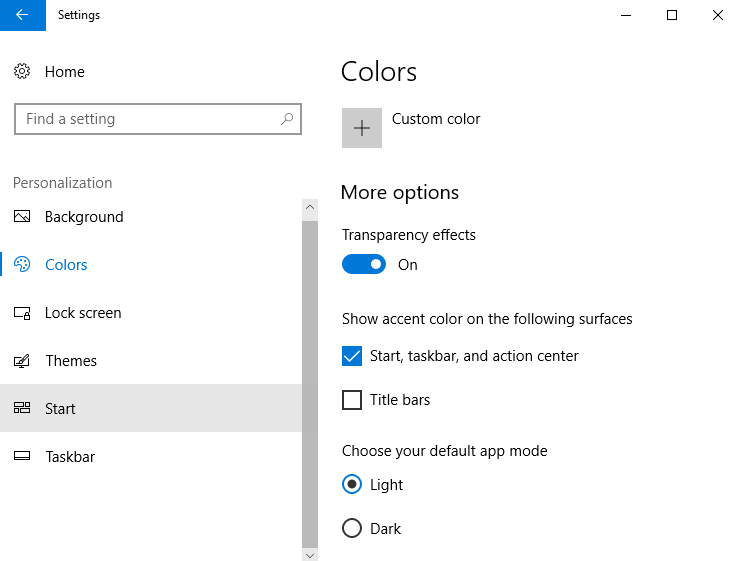
# 3 - Uklonite ikonu prikaza zadataka

Za funkciju prikaza zadatka imate tipkovni prečac Alt + Tab. Da biste dobili dodatni prostor, ikonu prikaza zadataka možete ukloniti s programske trake.
1 – Desni klik na praznom prostoru u programska traka.
2 -Kliknite na Prikaži prikaz zadataka opcija gumba i odznačiti to.
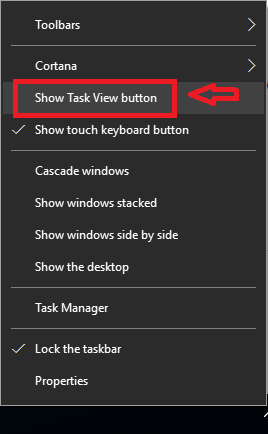
Za uređaje poput tableta ili note koji imaju dodirnu tipkovnicu, ne bi bilo pametno ukloniti ovu ikonu.
# 4 - Prikaži Cortanu kao ikonu
Svi imamo Cortana traku koja zauzima većinu prostora na vašoj programskoj traci. Za razliku od drugih aplikacija koje ste prikvačili na programskoj traci, Cortana zahtijeva više prostora. Sada ako na programskoj traci imate previše programa ili aplikacija i smatrate da je na vašoj programskoj traci gužva, Cortana možete prikazati kao ikonu. To bi oslobodilo puno prostora na programskoj traci, što je upravo ono što želite! Evo kako:
- Desnom tipkom miša kliknite prazan prostor na programskoj traci. Zadržite miš Cortana.
- Kliknite na Pokaži ikonu Cortana.

Kao što vidite na donjoj slici, Cortana će se sada pojaviti kao ikona.

Ako želite potpuno ukloniti Cortanu, možete odabrati Skriven opcija. Cortani se i dalje može pristupiti pomoću sljedećih tipkovnih prečaca.
Win + S - Otvaranje Cortane u načinu unosa s tipkovnice
Win + C - Otvaranje Cortane u načinu slušanja
# 5 - pomaknite programsku traku ulijevo ili udesno
1 - Desni klik na bilo koji prazan prostor od programska trakai kliknite Postavke trake zadataka.
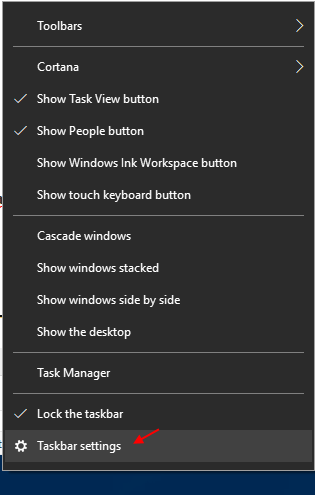
2 - Sada možete odabrati mjesto trake zadataka na zaslonu i promijeniti ga u lijevo, desno, odozdo ili gore kao vašu želju i sklonost. Samo odaberite bilo koju opciju Mjesto programske trake na zaslonu.
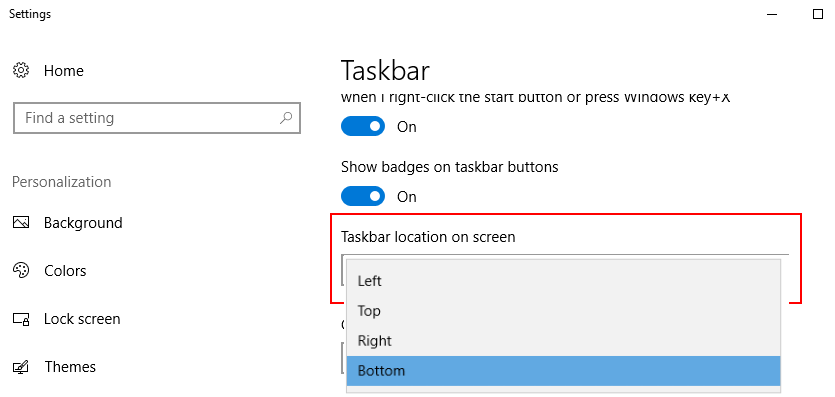
# 6 - Automatsko skrivanje trake zadataka
Kad otvorite dokument i želite da taj dokument zauzima cijeli prostor zaslona, možete sakrij programsku traku i neka se prikaže samo kada se miš zadrži blizu njega. Na taj ćete način dobiti više prostora ako koristite uređaj male veličine zaslona.
1 - Desni klik na bilo koji prazan prostor programske trake i kliknitePostavke trake zadataka.
2 - prebacivanje Automatski sakrij traku zadatakaopcija Nada biste automatski sakrili traku s zadacima dok ste u načinu radne površine.
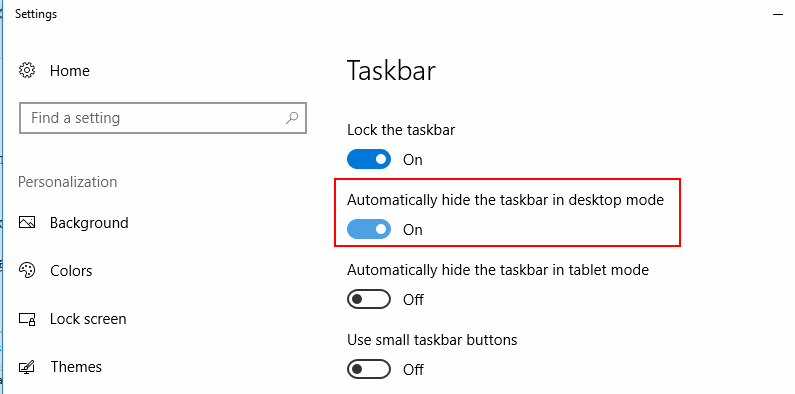
Druga mogućnost koju možete isprobati je Upotrijebite male gumbe na programskoj traci. To bi vašu traku zadataka učinilo elegantnom i kompaktnom kada imate mnogo aplikacija koje zauzimaju sav prostor.
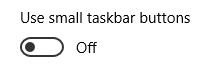
Dakle, ovo su načini na koje možete lako prilagoditi traku zadataka u sustavu Windows 10 prema svojim potrebama.


